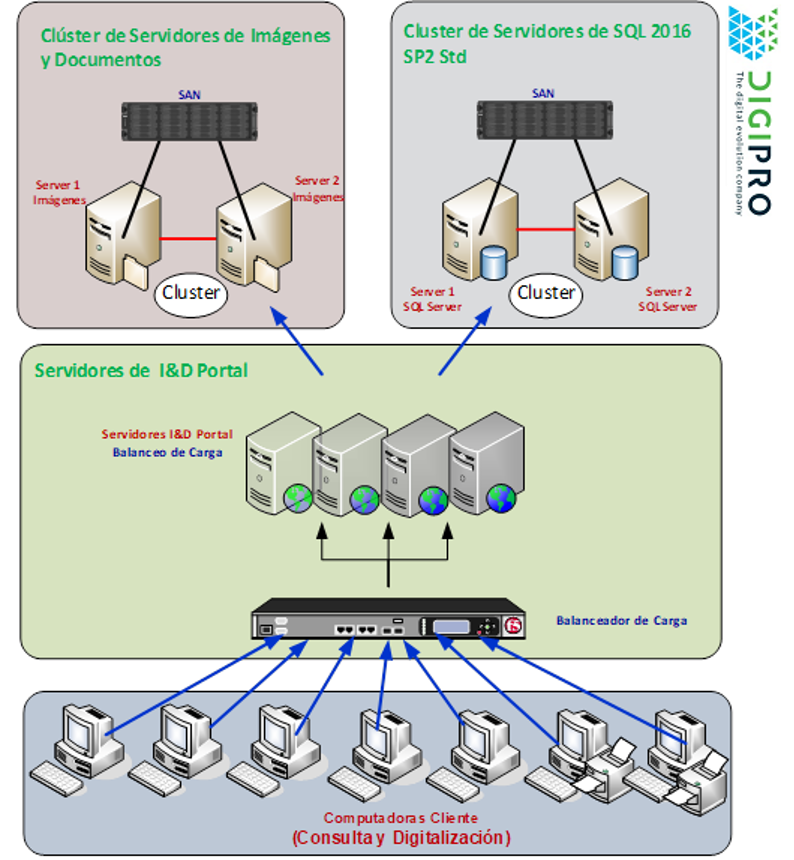Introducción
En este documento se detallan los requisitos y las recomendaciones para la instalación de ProBank, clasificados en los siguientes capítulos:
1. ESQUEMAS GENERALES
2. REQUISITOS SERVIDORES
Alcance
El presente documento esta enfocado principalmente a los usuarios y futuros usuarios de la aplicación ProBank que se encuentren en la etapa de análisis para la instalación o actualización de la herramienta.
Esquemas generales
En este capítulo se muestran varios esquemas generales de la estructura general de una instalación de ProBank.
Esquema de funcionalidades
En la siguiente imagen se muestra una visión general de los componentes funcionales de ProBank.

Requisitos de equipos de cómputo
Básicamente es necesario un servidor dedicado en donde estará instalado ProBank y ordenadores cliente con un navegador de Internet desde donde se accederá.
En general suele ser recomendado separar ProBank en dos servidores, uno para ProBank propiamente dicho y otro para la Base de Datos.
Los requerimientos de estos servidores varían dependiendo de muchos factores, principalmente del número de usuarios concurrentes, la carga de trabajo que éstos desempeñen y del propio diseño de la solución dependiendo de los procesos operativos y las reglas de negocio.
En los apartados sucesivos se muestran varios esquemas con orientación de los requisitos según el número de usuarios.
Estos requerimientos de los equipos Cliente son independientes del número de usuarios de ProBank, no así la capacidad de los servidores, que ha de incrementarse a medida que el número de usuarios crezca.
Resumen:
Requerimiento para equipos móviles android
Modelos
| modelo Z3 |
| Yoga Tab 3 |
| Moto G6 |
| Moto G4 Play |
| P20 lite |
| Pixi 4 (5.5) |
| Moto Z3 Play |
| Moto E5 |
| Redmi 5A |
| Mi Mix 3 |
| Galaxy J7 Neo |
| Galaxy S9 |
| Galaxy S9 Plus |
| Galaxy S10 Plus |
| Galaxy S10 |
| Mate 20 Pro |
| Mate 20 |
| P9 Lite 2017 |
| Mate 10 Lite |
Requerimiento para equipos móviles ios
Modelos
| iPhone 5s |
| iPhone 6 |
| iPhone 6 Plus |
| iPhone 6s |
| iPhone 6s Plus |
| iPhone SE |
| iPhone 7 |
| iPhone 7 Plus |
| iPhone 8 |
| iPhone 8 Plus |
| iPhone X |
| iPhone Xs |
| iPhone Xs Max |
| iPhone XR |
| iPad Pro de 12.9″ (1º gen) |
| iPad Pro de 12.9″ (2º gen) |
| iPad Pro de 12.9″ (3º gen) |
| iPad Pro de 11″ |
| iPad Pro (10,5″) |
| iPad Pro 9.7″ (Wi-Fi/Cellular) |
| iPad 9.7″ 5th Gen (Wi-Fi Only) |
| iPad 9.7″ 5th Gen (Wi-Fi/Cellular) |
| iPad Air 3 Gen |
| iPad Air 2 Gen |
| iPad Air |
| iPad (sexta generación) |
| iPad (quinta generación) |
| iPad (cuarta generación) |
| iPad (tercera generación) |
| iPad 2 |
| iPad mini (5º gen) |
| iPad mini (4º gen) |
| iPad mini (3º gen) |
| iPad mini (2º gen) |
Los equipos enlistados anteriormente son los que hemos probado, si existe un modelo no incluido en la lista podemos revisar la compatibilidad.
Requerimiento para equipos cliente escritorio
Consulta:
| Internet Browser: Microsoft Edge Windows 10 |
Características:
| Procesador Core 2 Duo, 4 GB RAM. |
Digitalización:
| Internet Browser: Microsoft Edge Windows 10 |
Características:
| Procesador Core 2 Duo, 4 – 6 GB RAM. Equipo de Digitalización |
En los siguientes apartados se muestran esquemas orientativos de la capacidad necesaria de los servidores de ProBank, si bien hay que tener en cuenta que en cada situación las condiciones pueden ser muy diferentes. Con una capacidad determinada de servidores, el número de usuarios soportados puede ser muy diferente según el uso que estén haciendo de ProBank.
Para establecer un criterio uniforme, cuando a lo largo de este documento se haga referencia al ‘número de usuarios’, siempre se considerarán concurrentes, es decir, que estén trabajando al mismo tiempo en ProBank y con una carga de trabajo media. Y se supone que los servidores están dedicados a ProBank, o sea que no tienen otras aplicaciones instaladas que consumen recursos significativamente.
Requerimientos del servidor
En la tabla mostrada a continuación se resumen los requerimientos de los servidores de ProBank según el número de usuarios concurrentes:
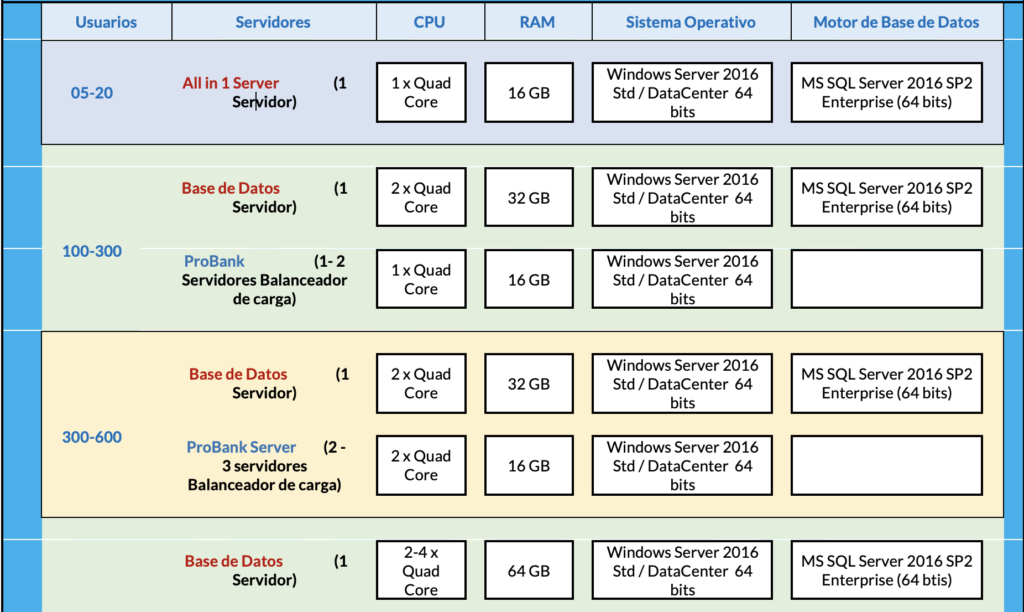
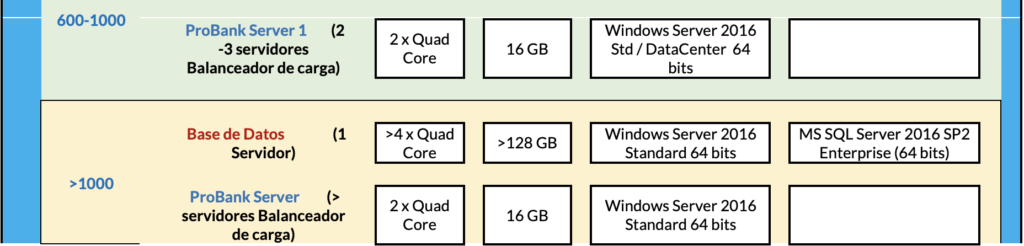
Notas
– Estas recomendaciones deberán de ser utilizadas únicamente como guía, pero pueden ser modificadas dependiendo de varios factores como pueden ser.
– Número de usuarios trabajando simultáneamente.
– Flujo de trabajo.
– Procesos de trabajo de cada usuario.
– Las ediciones mencionadas de Windows y de MS SQL son recomendaciones generales pero se pueden utilizar otras ediciones dependiendo de la situación.
– Se recomienda el uso de ediciones de 64 bits para el funcionamiento de los sistemas de producción.
– Se requiere de Internet Explorer en los equipos de consulta.
-Los archivos digitalizados se deberán de almacenar en un servidor, SAN o NAS independiente a la solución, pero deberá de estar disponible en el momento de la implementación de la solución, el tamaño del repositorio dependerá del tamaño, calidad y cantidad de las imágenes o archivos que se tenga pensado almacenar.-Siempre es recomendable que el servidor esté dedicado a ProBank. Instalar software demasiado heterogéneo en un mismo servidor siempre es fuente de posibles incompatibilidades difíciles de definir y diagnosticar.
Características recomendadas de servidores por ambiente



Servidor Web
Habilitar IIS y los componentes requeridos de IIS en Windows server 2016 (Standard/Data Center)
ProBank necesita que IIS esté habilitado y que determinados componentes de IIS estén habilitados en Windows Server 2016. No se podrá proceder con la instalación si no se detecta IIS y los componentes de IIS específicos no están habilitados.
Si ya ha habilitado IIS pero faltan los componentes necesarios de IIS, el proceso de instalación mostrará un mensaje indicando que faltan ciertos componentes de IIS. Tiene la opción de permitir que la instalación habilite automáticamente los componentes de IIS obligatorios. Sin embargo, dependiendo de las políticas de seguridad de su organización, tal vez sea necesario habilitar manualmente los componentes requeridos de IIS, tal y como se describe a continuación.
Para aprender a habilitar IIS y los componentes de IIS necesarios en Windows Server 2016, consulte las instrucciones siguientes:
Instalacion de Rol de IIS
- Abra Server Manager y haga clic en Administrar > Añadir roles y caracteristicas. Haga clic en Siguiente.
- Seleccione Instalación basada en roles o caracteristicas y haga clic en Siguiente.
- Seleccione el servidor apropiado. De forma predeterminada se selecciona el servidor local. Haga clic en Siguiente.
- Habilite Servidor Web (IIS) y haga clic en Siguiente.
- No se necesitan entidades adicionales para instalar ProBank; por lo tanto, haga clic en Siguiente.
- En el cuadro de diálogo Rol de servidor Web (IIS), haga clic en Siguiente.
- En el cuadro de diálogo Seleccionar servicios de rol, verifique que los componentes del servidor Web que se enumeran a continuación estén habilitados. Haga clic en Siguiente.
- Verifique que la configuración es correcta y haga clic en Instalar.
- Una vez completada la instalación, haga clic en Cerrar para salir del asistente.
Web Server
Common HTTP features
Default Document
Directory browsing – Mejor no desplegarla.
HTTP Errors
Static Content
HTTP Redirection
WebDAV Diagnostics
Health and Diagnostics
HTTP Logging
Custom Logging
Logging Tools
ODBC Logging
Request Monitor
Tracing
Performance
Static Content Compression
Dynamic Content Compression
Security
Request Filtering
Basic Authentication
Centralized SSL Certificate Support
Client Certificate Mapping Authentication
Digest Authentication
IIS Client Certificate Mapping Authentication
IP and Domain Restrictions
URL Authorization
Windows Authentication – OK para aplicaciones de Intranet
Application Development
.NET Extensibility 3.5
.NET Extensibility 4.6
Application Initialization
ASP – Para aplicaciones heredadas de la versión 2.0 de .NET
ASP.NET 3.5
ASP.NET 4.6
CGI
ISAPI Extensions
ISAPI Filters
Server Side Includes
WebSocket Protocol
Management Tools
IIS Management Console
IIS Management Compatibility
Instalacion de caracteristicas
- Abra Server Manager y haga clic en Administrar > Añadir roles y caracteristicas. Haga clic en Siguiente.
- Seleccione Instalación basada en roles o caracteristicas y haga clic en Siguiente.
- Seleccione el servidor apropiado. De forma predeterminada se selecciona el servidor local. Haga clic en Siguiente.
Habilite Caracteriticas de .Net Frameworks 3.5, Caracteriticas de .Net Frameworks 4.6 y WCF Services y haga clic en Siguiente.
- No se necesitan entidades adicionales para instalar ProBank; por lo tanto, haga clic en Siguiente.
En el cuadro de diálogo Caracteriticas de .Net Frameworks 3.5, Caracteriticas de .Net Frameworks 4.6 y WCF Services haga clic en Siguiente.
- En el cuadro de diálogo Seleccionar caracteristicas, verifique que los componentes del servidor que se enumeran a continuación estén habilitados. Haga clic en Siguiente.
- Verifique que la configuración es correcta y haga clic en Instalar.
- Una vez completada la instalación, haga clic en Cerrar para salir del asistente.
.NET Framework 3.5 Features
.NET Framework 3.5 (includes .NET 2.0 and 3.0)
HTTP Activation
Non-HTTP Activation
.NET Framework 4.6 Features
.NET Framework 4.6
ASP.NET 4.6
WCF Services
HTTP Activation
Message Queuing (MSMQ) Activation
Named Pipe Activation
TCP Activation
TCP Port Sharing
Servidor SQL
Versión de SQL
SQL Server 2016 Enterprise Edition SP2 o Standard Edition.
*SQL Server 2016 Enterprise Edition SP2 con Software Assurance (requerido para soluciones con Power BI).
Collation
SQL_LATIN1_GENERAL_CP1_CI_AS
Características y servicios de SQL
El Asistente para la instalación de SQL Server proporciona un único árbol de características para instalar todos los componentes de SQL Server:
- Motor de base de datos
- Master Data Services
- Data Quality Services
- Componentes de conectividad
- SQL Server Agent
- Microsoft SQL Server Management Studio 2016 o superior
- Usuario de SQL SysAdmin para configuraciones
Características para transformación masiva (ETL)
- Analysis Services (SSAS)
- Reporting Services (SSRS)
- Integration Services (SSIS)
- NET Framework 4.6
- Buzón de Correo Electrónico, en caso de notificaciones (Estatus o errores)
- SQL Server DataTools (SSDT) for Visual Studio 2015 o superior
- Usuario de SQL para ejecución del paquete (permisos variados)
- Configuración de una tarea programada (si es el caso)
Reporte especializado (Power BI)
- Power BI Report Server (On Premise) o Power BI Embeded (Web)
- Usuario de SQL para lectura de datos
Instalar un servidor de informes de Power BI
https://docs.microsoft.com/es-es/power-bi/report-server/install-report-server
Esquema básico
Los requerimientos mínimos para la instalación de ProBank se reflejan en el siguiente esquema donde se muestra que se puede instalar sin problemas junto al motor de Base de Datos en un mismo servidor.
En la siguiente imagen se muestra la estructura básica, donde es necesario un servidor dedicado para instalar ProBank y ordenadores cliente con un navegador de Internet desde donde se accederá a la consulta y Digitalización:

Nota: En el diagrama no se muestran los repositorios de archivos, pero es necesario considerarlos como componentes de la solución y se deberán de considerar en la compra o adquisición de infraestructura.
Esquema intermedio de rendimiento
A medida que se incrementa el número de usuarios hay que aumentar la potencia del procesador y la Memoria RAM del servidor.

Nota: En el diagrama no se muestran los repositorios de archivos, pero es necesario considerarlos como componentes de la solución y se deberán de considerar en la compra o adquisición de infraestructura.
Esquema máximo de rendimiento
Con un número considerable de usuarios es recomendable disponer de más de un servidor de ProBank e instalarlos con Balanceo de Carga entre ellos. De esta manera, además de repartirse el trabajo, en caso de avería de uno de ellos el otro seguiría proporcionando servicio a los usuarios.
El sistema de Balanceo de Carga utilizado es independiente de ProBank, si bien hay que considerar que Windows 2016 dispone de uno gratuito incluido en el sistema operativo se recomienda realizar el balanceo por medio de un hardware independiente.
En el siguiente diagrama se muestra una estructura escalable para conseguir el máximo rendimiento.
Se pueden distinguir los siguientes componentes:

Nota: En el diagrama no se muestran los repositorios de archivos, pero es necesario considerarlos como componentes de la solución y se deberán de considerar en la compra o adquisición de infraestructura.
Características de la solución
Dado que los sistemas de Clúster de SQL están orientados a Alta Disponibilidad y no a Balanceo de Carga, se requiere que toda la carga esté soportada por el servidor que actúe como nodo Activo. Si se desea que soporte más carga será necesario ampliarlo o sustituirlo, pero no es posible añadir más servidores para repartir la carga como es el caso de los servidores de ProBank que sí soportan Balanceo de Carga.
Como se muestra en la siguiente imagen, en un escenario en donde se requiera máximo rendimiento, puede ser conveniente separar las bases de datos y ProBank en servidores separados.
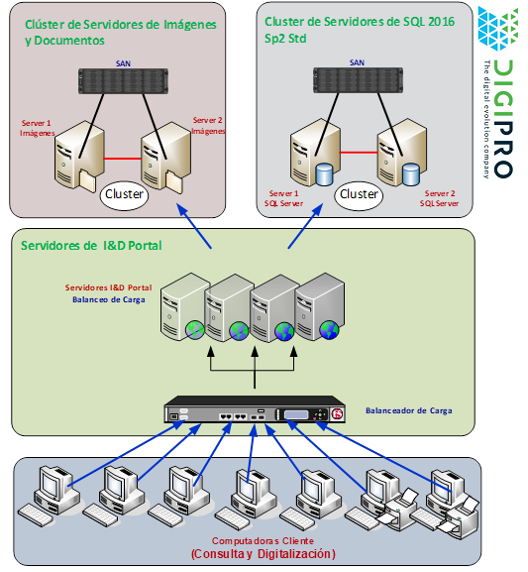
Distribución de ficheros de MS SQL
Para conseguir un máximo rendimiento en MS SQL, los distintos ficheros que constituyen la base de datos se tienen que distribuir de la siguiente manera:
- Un disco para los ficheros .MDF (datos) y .NDF (Índices)
- Un disco para los ficheros .LDF (transacciones), separado físicamente del anterior (aunque pueden estar en la misma cabina).
- Un disco para los binarios de las aplicaciones
Esta separación se tiene que aplicar a cada una de las bases de datos SQL que se van a utilizar (BDH, BDCliente y Tempdb). Por lo tanto, en este escenario ideal se requieren un total de 6 conjuntos de discos independientes.
El crecimiento estimado de las bases por un millón de documentos se usa 1.5 GB, dependiendo de la depuración de log de consulta de expedientes sea semanal.
Para la BDH también depende de la depuración del de log de consulta de acceso. Si se está depurando semanalmente se espera un tamaño promedio de 3 GB.
Debe de utilizar NTFS para las particiones de su sistema de archivos (File System)
No instale SQL Server en un controlador de dominio.
Documentos en filesystem
Por motivos de rendimiento conviene utilizar Bibliotecas En Diccionario con Almacenamiento en File System. La estructura que se requiere para ello es la clásica basada en File System de Windows, es decir, suficiente capacidad para los documentos esperados y un acceso de red desde los servidores de ProBank que sea rápido y seguro.
En cualquier caso, el cambio o ampliación de un File System por otro es una operación fácil que se puede realizar en cualquier momento, por lo que no se requieren acciones en este momento.
Las ventajas más notorias del Almacenamiento en File System están relacionadas con evitar el alto crecimiento de las bases de datos MS SQL debido a los documentos almacenados, que normalmente se traduce en problemas de rendimiento y dificultad en la realización de copias de seguridad.
Red local
En un sistema de alto rendimiento, la comunicación de red entre los servidores tiene que ser estable y estar bien dimensionada.
Servidores de probank
El número de servidores de ProBank que pertenezcan al sistema de Balanceo de Carga es fácilmente escalable, y podrá ir determinándose en la medida en que la incorporación de usuarios al sistema lo requiera.
Servidores de imágenes
Los servidores de imágenes pueden ser equipos que tengan unidades de almacenamiento suficientemente grandes para cubrir las necesidades de la operación, se recomiendan equipos de última tecnología.

El espacio del repositorio de almacenamiento dependerá siempre de la cantidad de documentos, el tamaño y el tiempo que se requieran resguardar, estos datos son de suma importancia para poder dimensionar el espacio de nuestro repositorio.
Ejemplo:
Las imágenes de un proyecto tienen un peso promedio de 150 Kb, un expediente cuenta con 10 imágenes, se contemplan digitalizar 100000 expedientes al mes por un total de 5 años
Por lo que la formula sería multiplicar 150*10 para determinar el tamaño del expediente.
150*10 =1500
Nuestro expediente tiene un peso de 1,500 Kb
Multiplicamos 1500 de nuestro expediente por los 100,000 expedientes que se procesan al mes.
1500*100000 =150000000
Con lo que podemos saber que nuestra producción mensual es de 150,000,000 Kb
Ahora multiplicamos el tamaño de nuestra producción mensual (150,000,000 kb) por los 12 meses del año.
150000000*12 =1800000000
Con lo que obtendremos el tamaño total de nuestros expedientes al año.
Ahora multiplicamos el total de nuestros expedientes al año, por los 5 años que requiere resguardar la información.
1800000000*5 = 9000000000 Kb
Con lo que obtendremos el peso total de nuestra información al cabo de 5 años.
Pasa simplificar esta cantidad, la convertiremos a TB dividiendo entre 1024 para obtener los Mb, entre 1024 para obtener los Gb y entre 1024 para obtener los TB.
9000000000/1024 = 8789062.5 Mb
8789062.5/1024 = 8583.06885 Gb
8583.06885/1024 = 8.38190317 Tb
Por lo que sabemos que se requiere un total de 8.4 Tb para almacenar la producción total de 5 años.
Se recomienda que el almacenamiento cuente con un 15 o 20% de holgura en espacio de disco duro.
Nota
Es importante que se considere el espacio utilizable de disco duro ya que las soluciones de almacenamiento se adquieren normalmente con espacio Crudo (RAW) que es el espacio total sumado de los discos duros antes de arreglo RAID en el que se pueden perder 1 o más discos dependiendo de la solución de almacenamiento y el tipo de RAID a utilizar, la recomendación que nosotros damos es que se utilice un arreglo de tipo RAID 5 pero esto deberá de ser considerado por las áreas de infraestructuras de la empresa dependiendo de las políticas y prácticas interna.
Respaldos
Es responsabilidad de los líderes de procesos y jefes de dependencias garantizar que la información institucional sea almacenada y respaldada en la infraestructura de la Entidad; para esto debe solicitar la creación de un sitio de almacenamiento digital con sus correspondientes carpetas, indicando que funcionarios tienen control, los niveles de acceso, clasificación, la seguridad y tiempo de retención, además de garantizar que los responsables de los datos los depositen y/o actualicen en las carpetas asignadas.
Respaldo sitio web
Los aplicativos web son programas diseñados para o por los usuarios para facilitar la realización de tareas específicas en la computadora. Es importante considerar en el ciclo de respaldo de la plataforma todo lo referente al sitio web que contiene los sitios virtuales configurados en el IIS, normalmente se podrán encontrar carpetas con los servicios explorando en el sitio web publicado en el IIS del servidor.

Regularmente la carpeta con los sitios web a respaldar tendrá la siguiente estructura y es el contenido de la misma el que se deberá de respaldar ya que además del sitio web este repositorio continee la configuración del portal.
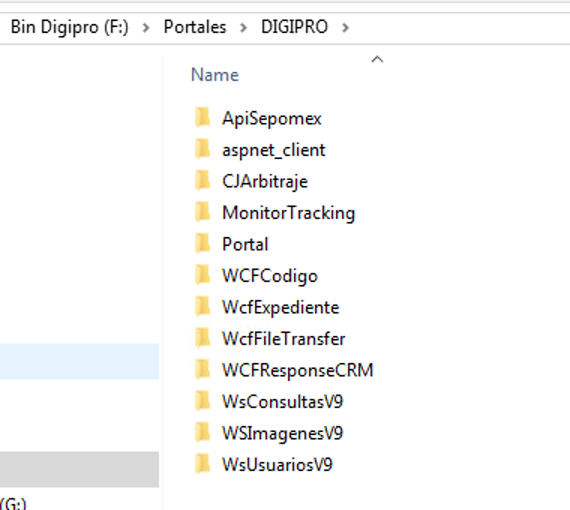
Respaldo de documentos
Para el resguardo de las imagenes y documentos es necesario tener un proceso ya sea manual o automático en el que se realice una copia del contenido del repositorio Diario en el que se almacena toda la información que se digitalice o importe desde el modulo I&D Portal Webscan.
Se recomienda que el primer respaldo que se realice sea completo de todo el contenido del repositorio Diarios y después se realicen respaldos incrementales diarios en los que solo se copie la información generada después del ultimo respaldo.
Es importante que el proceso de copia se realice y se verifique de manera periódica para evitar la perdida de datos productivos.
Respaldo de base de datos
Dentro de las tareas habituales de mantenimiento de las bases de datos se encuentran: las copias de seguridad (Backup), reorganización de índices (Reindex) y reducción de archivos (Shrink); los cuales se pueden realizar de forma manual u automatizada.
Las copias de seguridad tienen como objetivo mantener una copia confiable de los datos en caso de algún desastre. Entendiendo como desastre cualquier situación que afecte la base de datos, servidor, edificio y/o ciudad donde se encuentren las bases de datos operativas/productivas; estos pueden ser un acceso no autorizado u error humano, sobrecarga eléctrica, un incendio, un terremoto, etc.
Para ello es recomendado:
- Realizar copias diarias o en días estratégicos.
- Realizar copias de seguridad y almacenarlos en una ubicación geográfica diferente o en un par de medios de almacenamiento no conectados a la red de forma continua, siempre llevando un control de acceso restrictivo.
- Realizar la validación de las copias de seguridad de forma periódica (por lo general cada 6 meses), lo que garantizará que el proceso no presenta inconsistencias.
- La nomenclarura recomendada es “[BaseDatos]_[Fecha].bak”
- “IDPortal_YYYYMMDD.bak” o “IDPortal_Lunes.bak”
- El numero de copias a resguardar es a consideración o recursos disponibles.
La reorganización de índices ayuda a optimizar los procesos y consultas dentro de las bases de datos.
Consideraciones:
- Deben realizarse en días/horarios donde no se tenga operación o sea casi nula, ya que puede presentarse un alto consumo de recursos y/o bloqueo de tablas.
- La frecuencia de ejecución dependerá de:
- El tamaño de las bases de datos.
- Nivel de operación.
- Ventanas de mantenimiento.
La reducción de archivos libera la memoria que se tiene reservada debido al crecimiento y reducción de “paginas” de las bases de datos.
Consideraciones:
- Realizarlo posterior a la reorganización de índices (como paso siguiente).
Internet
ProBank puede utilizarse en una red Local sin necesidad de conexión a Internet. De esta manera los usuarios de la red Local pueden trabajar en ProBank con todas sus funcionalidades sin ninguna limitación.
La solución ProBank puede ser instalada en ambientes onpremise como en plataformas de la nube(Azure, AWS, Google Cloud por mencionar algunas).
Internet sólo es necesario si se desea que el servidor de ProBank esté disponible para usuarios que están fuera de la red Local o bien usen la solución móvil de Digipro y quieran conectarse a él a través de Internet. En este caso hay que poner el servidor al alcance de Internet, acción que en este documento de denomina publicar.
La publicación de un servidor de ProBank en Internet es un proceso relativamente sencillo si bien requiere ciertas condiciones y conocimientos técnicos. En este Capítulo se tratan estos aspectos.
Selección de una conexión a internet
Básicamente, 4 son los puntos que determinan la elección de una conexión a Internet:
Ancho de Banda. Indica la velocidad con la que se va a navegar y/o publicar el servidor.
IP Fija o Dinámica. Como veremos más adelante, para publicar un servidor en Internet, conviene que la IP pública de la conexión a Internet sea Fija.
Garantía. Este concepto tiene dos aspectos. Porcentaje garantizado del Ancho de Banda contratado y garantía de disponibilidad en el tiempo.
Precio. El precio siempre tiene su peso en la decisión, si bien hay que considerar con atención que la calidad de la conexión estará directamente relacionada con la agilidad con la que se trabaje a través de Internet
Ancho de banda
El Ancho de Banda es fundamental en la selección de una conexión a Internet para la publicación de un servidor, ya que determina la velocidad con la que los usuarios de Internet se conectarán al servidor de ProBank.
El Ancho de Banda siempre se valora por dos parámetros:
- Download. Tráfico desde Internet hacia la Red Local. Es la velocidad con la que los usuarios de una red Local podrán navegar, es decir, obtener información de servidores que están en Internet.
- Upload. Tráfico desde la Red Local hacia Internet. Es el parámetro que determina el Ancho de Banda con el que será publicado el servidor de ProBank en Internet, es decir, la velocidad con la que los usuarios de Internet podrán acceder al servidor de ProBank que está en la red Local. Es, por lo tanto, un valor fundamental en la elección de la conexión adecuada, y lógicamente, cuanto mayor sea el Upload más rápida será la respuesta de ProBank en Internet.
Determinar cuál es el Upload recomendado depende de muchos factores, si bien pueden servir como orientación los siguientes valores:
| Usuarios Externos desde internet | Upload Garantizado | |||
| 5-10 | 500 Kbps | |||
| 10- 20 | 1 Mbps | |||
| 100 -300 | 6 Mbps | |||
| 300 -600 | 10 Mbps | |||
| 600 – 1000 | 15 – 20 Mbps |
En el siguiente esquema se puede ver cómo el cliente utiliza el Download de su conexión, y en cambio, la publicación del servidor su Upload:

Nótese que cada cliente tendrá el particular Download de su conexión, mientras que el servidor tiene que atender la suma de todas esas peticiones con su Upload.
IP fija o dinámica
Conociendo el funcionamiento básico de cómo se establecen las conexiones por internet, se puede concluir lo siguiente:
- Un router para navegar por Internet puede tener la IP Pública Fija o Dinámica, es indiferente.
- Un router para publicar un servidor en Internet conviene que tenga la IP Pública Fija.
Para entender esta conclusión conviene leer el apartado Cómo se establece una Conexión por Internet más adelante en este Capítulo.
Normalmente, el coste de una IP Fija es mínimo, incluso es gratuito para muchos operadores de Internet.
Y si por algún motivo, aunque no sea la opción recomendada, no es posible disponer de una IP Fija, una posible solución es utilizar un DNS Dinámico, que es un servicio que proporcionan algunos proveedores.
Garantía de servicio
Cuando se habla del Ancho de Banda que proporciona una conexión a Internet, además de diferenciar el Download del Upload, hay que distinguir el Ancho de Banda Total del Garantizado.
Por ejemplo, cuando se habla de una conexión ADSL de 6 Mb de Ancho de Banda, se está refiriendo al Download, pero el Upload, que normalmente no se cita, es sólo de 300 Kb. Además, estas cifras son el máximo de Ancho de Banda que se puede disponer en las mejores condiciones, pero sólo está garantizado un 10% (hay proveedores que pueden garantizar más).
Que tecnología elegir
Muchas son las posibilidades tecnológicas en el momento de elegir una conexión a Internet, y muy distintas según la ubicación geográfica incluso dentro de un mismo País. En este apartado sólo se comentan detalles, a modo orientativo, de cuatro de las conexiones más utilizadas:
- ADSL. Es, probablemente, la tecnología más utilizada para la conexión a Internet.
Como indica la A de su nombre (Asymetric Digital Subscriber Line), esta tecnología está caracterizada por tener un Ancho de Banda asimétrico, esto es, un Download muy superior al Upload. Está orientada sobre todo a la navegación, no a la publicación de servidores.
Además, suele tener una garantía baja del Ancho de Banda, normalmente sólo un 10% (algunos operadores pueden garantizar más). Sin embargo, dado su económico precio se utiliza mucho en la publicación de servidores, y en definitiva con buenos resultados.
Si se elige este tipo de conexión asegurarse de que tiene un Upload garantizado suficiente.
- Cable-Modem. Probablemente la mejor opción calidad-precio, si bien no está tan extendida geográficamente como la ADSL. Su Ancho de Banda suele poder contratarse simétrico, es decir, igual Download que Upload y además con un alto porcentaje de caudal garantizado.
Si su ubicación geográfica dispone de un proveedor con este tipo de tecnología, valore su contratación.
- Frame Relay. Tecnológicamente es de lo mejor, por su estabilidad y fiabilidad, aunque suele tener un elevado precio.
- Modem Analógico. Tecnología obsoleta que utiliza líneas de voz analógicas para la transmisión de datos digitales. Aunque todavía se utiliza en aquellas zonas donde no hay otra tecnología, es excesivamente lenta para un funcionamiento normal de cualquier servicio web moderno.
Cómo se establece una conexión por internet
El protocolo TCP/IP es la base de la comunicación entre los ordenadores a través de Internet, y entre otras cosas requiere que cada ordenador tenga una dirección IP única, no repetida. Para que esto sea posible, varias organizaciones internacionales (fundamentalmente ICANN) controla la asignación de direcciones IP para todos y cada uno de los dispositivos que están interconectados en Internet, ya sean ordenadores, routers, gateways, impresoras, o cualquier elemento conectado a ella. De forma similar, el Gobierno de una ciudad asigna calles y números únicos a todos los domicilios y locales, de manera que el cartero sabe con certeza dónde tiene que entregar una carta postal.
A estas direcciones IP que asigna ICANN las llamaremos IPs Públicas.
Paralelamente, si alguna empresa quiere instalar una red privada en sus oficinas utilizando el protocolo TCP/IP, podrá elegir las direcciones IP que quiera sin tener que solicitarlas a ICANN. Siguiendo con el ejemplo de las direcciones postales, para identificar cada habitación de nuestra oficina le pondremos un nombre de nuestra elección, pero único. Así tendremos ‘despacho de dirección’, ‘sala de reuniones 1’, ‘sala de reuniones 2’. No se repetirán nombres para poder dirigirse a cada ubicación inequívocamente.
Estas direcciones IP que se asignan particularmente en la redes privadas, las llamaremos IPs Privadas.
Cuando en una red privada se contrata una conexión a Internet a un operador, éste instala un router (en ocasiones Modem) que siempre tiene dos interfaces, uno conectado a Internet con una IP Pública (recordemos, controlada por ICANN) y el otro conectado a la red de la oficina con una IP Privada. El router se encargará de mantener la conexión necesaria entre las dos redes, Internet y la privada de la oficina.
Las conexiones entre ordenadores en internet son siempre bidireccionales, es decir, un navegante envía una petición desde su ordenador a un servidor web, y éste le devuelve las páginas o ficheros solicitados.
En este tráfico de datos, en la cabecera de los paquetes IP (unidades de información), están indicadas las direcciones IP de origen y destino. De esta manera, el navegante envía la petición al servidor web deseado y éste sabe a dónde entregar las páginas o ficheros solicitados.
Según el escenario que hemos descrito hasta ahora, como las direcciones IP Privadas no están controladas por ICANN, un ordenador de una red privada nunca podría navegar por internet por sí mismo, ya que su petición llegaría al servidor web, pero éste no sabría dónde responder porque la IP originaria es Privada y por lo tanto no conocida por ICANN. Para solucionar esto, los routers de conexión a Internet disponen de un mecanismo llamado NAT (Network Address Translation), que se ocupa de recibir la petición del ordenador privado, y renviarla al servidor web como si fuera suya, con su propia IP Pública. El servidor web recibe la petición como si el origen fuera el router, que al disponer de IP Pública sí sabe localizar.
Cuando el router recibe los datos devueltos, mira en sus registros cual fue el ordenador privado que le había hecho la petición original, y le renvía los datos solicitados. De esta manera, con una sola IP Pública (la del router), muchos ordenadores de una red privada pueden navegar a la vez.
A este tipo de NAT le llamaremos NAT Dinámico, ya que automáticamente gestiona todas las peticiones desde/hasta las direcciones IP de las conexiones que se establecen, y generalmente está configurado por defecto en todos los routers sin necesidad de hacer nada.
Aunque las conexiones a través de Internet siempre se realizan entre direcciones IP, a la práctica, cuando un navegante quiere conectarse a una web, utiliza un nombre más fácil de recordar, llamado URL (Uniform Resource Locator). De esta manera, para acceder a ProBank o a cualquier web, pondremos su URL, por ejemplo http://www.ProBank.com y no su dirección IP. Como al final, la conexión siempre se establece a la dirección IP del servidor, hay un mecanismo, llamado DNS (Domain Name Service) que traduce las URL a direcciones IP.
La relación de nombres de Dominio con sus direcciones IP también está controlada por ICANN. Cuando una empresa solicita un dominio a ICANN para identificar su servidor en internet, es necesario que indique el servidor DNS en dónde se establecerá la relación entre la URL y la dirección IP real del servidor. Así, cuando cualquier navegante de Internet haga una petición a la URL, se sabrá a qué servidor DNS hay que consultar para finalmente conocer la dirección IP real del servidor.
Ahora ya tenemos todos los datos para ver el proceso completo de conexión desde un ordenador cliente a un servidor web. Se establece así:

- Un navegante introduce una URL en el campo dirección de su navegador web.
Punto (1) en el dibujo.
- Internamente, el ordenador cliente comprobará cual es la dirección IP de su servidor DNS (proporcionado por su operador de Internet) y le solicitará que averigüe la dirección IP de la URL escrita por el usuario. Punto (3) en el dibujo.
- El Servidor DNS mirará en sus registros y si no tiene la respuesta se comunicará con los servidores DNS Root de ICANN (4) para preguntar quién es el servidor DNS que controla ese Dominio.
Cuando lo conoce, le traslada la consulta (5). Finalmente conseguirá la IP del servidor de ProBank y se la comunicará al ordenador cliente.
- Cuando el ordenador cliente ya sabe cuál es la dirección IP del servidor web ya puede establecer conexión directamente.
Punto (6) en el dibujo.
Todo este proceso es transparente para el usuario navegante y en una conexión con una velocidad normal se realiza en un instante, apenas inapreciable.
- Si la dirección IP del servidor web está en Internet, la solicitud será enviada al router, que la renviará como si fuera suya, con su propia IP Pública, y se guardará en un registro interno la IP Privada del ordenador donde se originó esta petición (NAT Dinámico).
Punto (2) en el dibujo.
- El router del servidor de ProBank recibirá la petición y se la trasladará al servidor de ProBank
(NAT Estático). Punto (7) en el dibujo.
- El servidor web recibirá la petición, y responderá enviando la información solicitada.
Punto (8) en el dibujo.
- El router donde se originó la petición recibirá la información y comprobará en sus registros cuál fue el ordenador cliente que la solicitó.
Punto (2) en el dibujo.
- Finalmente, el ordenador cliente verá en su navegador la página web o ficheros solicitados.
Punto (1) en el dibujo.
Para navegar por Internet, el router (2) puede tener tanto una dirección Pública Dinámica como Fija, es indiferente, porque, aunque la IP vaya cambiando de vez en cuando, el router tramitará cada petición con la IP que tenga en ese momento, y a menos que ésta cambie antes de recibir los datos (poco probable), el ordenador cliente siempre podrá recibir su información.
En el siguiente apartado veremos por qué el router del servidor de ProBank (7) sí conviene que tenga la IP Fija.
Publicación de un servidor en internet
En el apartado anterior hemos visto cómo se establece una conexión que se origina en el ordenador cliente de una red privada, con destino a un servidor de Internet. Ahora veremos detalles sobre la publicación de este servidor en Internet.
Por Publicación de un servidor en Internet entendemos el hecho de que un ordenador (en este caso servidor web) que está situado físicamente en una red privada, con una IP Privada, pueda estar disponible en Internet, lo cual no es factible, en principio, ya que las IP Privadas no son accesibles desde Internet.
Para ello también se utiliza (Network Address Translation), pero en este caso no es Dinámico como el utilizado para navegar por Internet, sino NAT Estático.
La configuración del NAT Estático en un router se tiene que realizar a medida de cada situación. Se trata de indicar la IP Privada del servidor a la que serán renviadas las peticiones que se realicen a la IP Pública del router. Por motivos de seguridad, generalmente también se especifica a qué Puertos TCP-UDP se limita el NAT, como por ejemplo el 80 –http- o el 443 –https-
Una vez configurado el NAT Estático, en el servidor DNS responsable del dominio en cuestión se indicará la IP Pública del router.
El resultado es que las conexiones se establecen así:
- Un navegante introduce una URL en el campo dirección de su navegador web.
Punto (1) en el dibujo.
- Como ya hemos visto en el apartado anterior, a través de consultas DNS se averiguará la IP Pública del servidor web al que se quiere acceder, que será la IP Pública del router que hemos configurado en este apartado. Puntos (3) (4) (5) y (6) en el dibujo.
- Cuando el router recibe la petición, consulta su configuración de NAT Estático y la desvía a la IP Privada del servidor web. Punto (7) en el dibujo.
- El servidor web envía la información solicitada al router, y este la renvía al cliente originario, que finalmente la verá en su navegador. Puntos (8) (6) y (2) en el dibujo.
El resultado de la publicación del servidor es que únicamente está disponible desde Internet el puerto con el que ha hecho el NAT, generalmente el 80 (http) o el 443 (https, SSL). Se representa así:
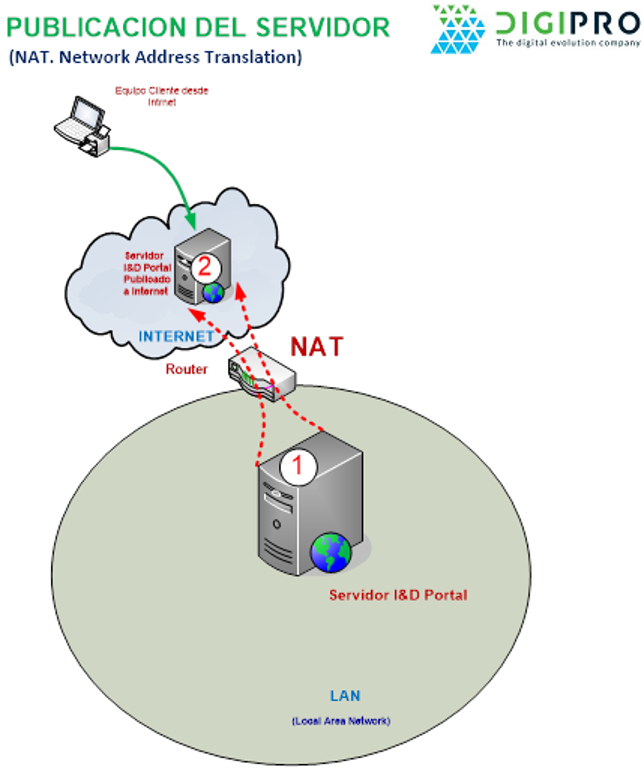
IP fija o dinámica
A diferencia del NAT Dinámico utilizado para navegar por Internet, donde la IP Pública podía ser Fija o Dinámica, en el caso de NAT Estático es recomendable que sea IP Fija.
Si se utiliza IP Dinámica, cada vez que ésta cambie, habría que dirigirse al servidor DNS que controla su Dominio (URL) y cambiar la dirección que tenga asociada. Mientras este cambio se efectúe, cualquier petición será dirigida a la antigua dirección IP que ya no sería válida. Si además tenemos en cuenta que un cambio de DNS puede tardar en transmitirse por internet unas 24-48 horas, comprenderemos que no es una opción interesante.
Entendido el funcionamiento básico de cómo se establecen las conexiones por internet, se puede deducir lo siguiente:
- Un router para navegar por Internet puede tener la IP Pública Fija o Dinámica, es indiferente.
- Un router para publicar un servidor web conviene que tenga la IP Fija.
Normalmente, el coste de una IP Fija es mínimo. Incluso es gratuito para muchos operadores de Internet.
Si por algún motivo no es posible disponer de una IP Fija, otra posible solución es utilizar un DNS Dinámico, que es un servicio que proporcionan algunos proveedores para poder solucionar esta problemática.
Aunque no es la opción recomendada, si se desea esta solución se puede contactar con alguno de esos proveedores (se pueden localizar poniendo las palabras clave “Dynamic DNS” en un buscador de Internet como Google).
DNS local o público
Un conflicto muy extendido, pero fácil de solucionar, es el que se produce cuando ProBank está en una red local basada en Active Directory de Windows Server, que tiene su propio DNS (Domain Name Service), y, por otro lado, ProBank se también se registra en DNS Públicos para que se pueda acceder desde Internet.
En estos casos, la tendencia suele ser la de utilizar dos Encabezados Host (URL) diferentes en la misma instalación de ProBank, uno que se resolverá por el DNS del Active Directory de Windows y el otro por los DNS de Internet.
Esta estructura tiene varios inconvenientes que se resuelven fácilmente con un único Encabezado Host tal como se explica a continuación:
Servicio DNS en internet
Como ya se ha visto en el apartado Cómo se Establece una Conexión por Internet de este documento, para navegar por Internet desde cualquier ordenador es necesario que se le indique al menos un servidor DNS para que resuelva las direcciones IP de las URL de internet que el usuario vaya escribiendo en el navegador.
Cuando un operador instale una conexión de Internet en una red Local, proporcionará uno o dos servidores
DNS que serán configurados en los PC de esa red para poder navegar.
Servicio DNS en active directory de windows
La instalación de un Active Directory de Windows Server (en adelante AD), automáticamente activa un servicio DNS (Domain Name Service) necesario, entre otras cosas, para la Resolución IP de los Nombres de los ordenadores de la red Local.
En la instalación de un AD es obligatorio indicar un nombre de dominio, por ejemplo, midominio.local.
También se pueden utilizar dominios de Internet, por ejemplo, midominio.com, pero en estos casos, conviene que sea un dominio de internet que tengamos registrado.
Con el nombre de dominio indicado en la instalación del AD, en el DNS se creará una Zona DNS con el mismo nombre, por ejemplo, midominio.local o midominio.com. En esta Zona, automáticamente se irán añadiendo los Nombres y Direcciones IP de todos los ordenadores que se vayan agregando al AD.
Ejemplo1,
Al agregar un ordenador llamado PC-1 al AD midominio.local, se creará una entrada del tipo Host llamada
PC-1 en la Zona midominio.local, dando como resultado que el ordenador tendrá
PC- 1.midominio.local como nombre de dominio en el AD.
Ejemplo2,
Si agregamos un servidor llamado ProBank al AD midominio.com, se creará una entrada Host llamada
ProBank en la Zona midominio.com. Se llamará ProBank.midominio.com en el AD.
Qué servidor DNS utilizar en una red local
Según hemos visto en el apartado SERVICIO DNS EN INTERNET, para navegar por Internet los ordenadores de la red Local deberían utilizar el DNS proporcionado por el operador que instaló la conexión a Internet.
Sin embargo, cualquier ordenador que pertenezca a un Dominio de Windows basado en AD es imprescindible que utilice como DNS el servidor DNS de su AD. De lo contrario estará muy limitado en el uso de las ventajas del AD además de experimentar diversos errores.
Entonces, si se desea trabajar sin problemas en la red Local y al mismo tiempo navegar por Internet ¿cuál de los dos Servidores DNS hay que utilizar?
La solución es clara: el DNS del AD con conexión a Internet. Veamos por qué.
El servicio DNS que se activa con el AD, es válido también para la Resolución IP de los nombres de dominio de Internet. Para ello, lo único que se necesita es que el servidor dónde esté instalado el servicio DNS del AD tenga conexión a Internet.
Por lo tanto, con esa única condición (que tenga conexión a Internet), el servidor DNS del DA proporcionará los dos servicios de Resolución IP necesarios en una red local típica, estos son, para los ordenadores de la red local y para los dominios de Internet.
Como se verá en los apartados siguientes, en algunos casos puede ser necesario realizar ciertos ajustes sencillos en el servidor DNS del AD.
URL de probank, encabezado host
Durante la instalación de ProBank, independientemente de cómo se llamen el servidor y el AD donde se instale, hay que indicar cuál será su Encabezado Host, es decir, la URL con la que los usuarios se conectarán a ProBank. Este encabezado es muy recomendable que cumpla las siguientes características:
- Ser único, conviene indicar un solo Encabezado Host.
- Que esté compuesto con el dominio registrado en Internet, aunque no coincida con el del AD. Por ejemplo I&DPortal.midominio.com.
Podría darse el caso que el Encabezado Host de ProBank no coincida con el nombre del servidor en el
AD. Por ejemplo, en el servidor PC-1.midominio.local podría estar instalado ProBank con un Encabezado Host (URL) I&DPortal.midominio.com.
Según coincidan el nombre del Host y Dominio, habrá que tener en cuenta ciertos detalles:
Coinciden host y dominio
Por ejemplo, en el servidor ProBank del AD midominio.com (por lo tanto, nombre completo en el AD I&DPortal.midominio.com) está instalado ProBank con un Encabezado Host (URL)
I&DPortal.midominio.com.
En este caso tener en cuenta lo siguiente:
- DNS de AD. En caso de que el Encabezado Host coincida con el nombre del servidor y AD donde esté instalado ProBank, no habrá que hacer nada en el DNS del AD, porque ya existirá el registro adecuado que se creó automáticamente cuando el servidor fue agregado al AD.
- DNS de Internet. Si se han seguido las recomendaciones de este documento, el Encabezado Host estará compuesto con el nombre del dominio registrado en Internet. Para que el DNS de Internet donde esté registrado el dominio, resuelva la IP de ProBank correctamente a quien se la solicite, sólo habrá que añadirle una entrada Host en la Zona correspondiente al dominio (por ejemplo midominio.com), que tenga el nombre del host indicado en el encabezado (por ejemplo, ProBank) y la Dirección IP pública del servidor de ProBank.
De esta manera, a los ordenadores de la red Local, el DNS del AD les resolverá la IP interna del servidor de ProBank, y a los de Internet, los DNS públicos les resolverán la IP pública del Router. ProBank funcionará desde ambas ubicaciones.
No coincide host, sí coincide dominio
Por ejemplo, en el servidor PC-1 del AD midominio.com (nombre completo PC-1.midominio.com) está instalado ProBank con un Encabezado Host (URL) I&DPortal.midominio.com.
En este caso tener en cuenta lo siguiente:
- DNS de AD. Bastará con añadir una entrada Host en la Zona DNS ya existente, con el nombre del host indicado en el Encabezado de ProBank, por ejemplo, ProBank, y con la Dirección IP interna del servidor donde esté instalado ProBank.
Por ejemplo, si ProBank está instalado en PC-1.midominio.com y el Encabezado Host es I&DPortal.midominio.com, en la Zona midominio.com hay que añadir, manualmente, una entrada Host llamada ProBank con la IP privada del servidor PC-1.
No coincide dominio
Esta es la opción más común.
Por ejemplo, en el servidor PC-1 del AD midominio.local (nombre completo PC-1.midominio.local) está instalado ProBank con un Encabezado Host (URL) I&Dportal.midominio.com.
En este caso tener en cuenta lo siguiente:
- DNS de AD. Será necesario crear una nueva Zona en el DNS del AD con el nombre del dominio registrado en Internet y añadirle una entrada Host para ProBank con la Dirección IP interna del servidor donde esté instalado ProBank.
Por ejemplo, si el dominio de AD se llama midomino.local, el servidor donde está instalado ProBank es PC-1, y el dominio de Internet midominio.com, en el servicio DNS del AD hay que crear, manualmente, una Zona llamada midominio.com y añadirle una entrada Host llamada I&DPortal (o como se haya indicado en el Encabezado) con la IP del servidor PC-1.
Tolerancia a fallos
Además de los propios mecanismos de seguridad incluidos en ProBank (Niveles de Seguridad, Recintos
Seguros, Grupos de Empleados, Administradores Delegados, Admin…), es importante que la plataforma donde esté instalado ProBank esté bien estructurada.
ProBank se instala sobre Windows 2016, plataforma muy sólida y segura, que incluye muchas medidas de protección de la información, tanto a nivel de disponibilidad de los servicios (Fault Tolerance – Tolerancia a Fallos) como los accesos indeseados (Firewall). En este capítulo se tratan recomendaciones para los sistemas de Fault Tolerance y en el siguiente, esquemas de seguridad basados en Firewall.
Si bien ProBank puede estar instalado en un servidor único, en general se recomienda separar la base de datos en otro servidor. Un ejemplo sería el siguiente:
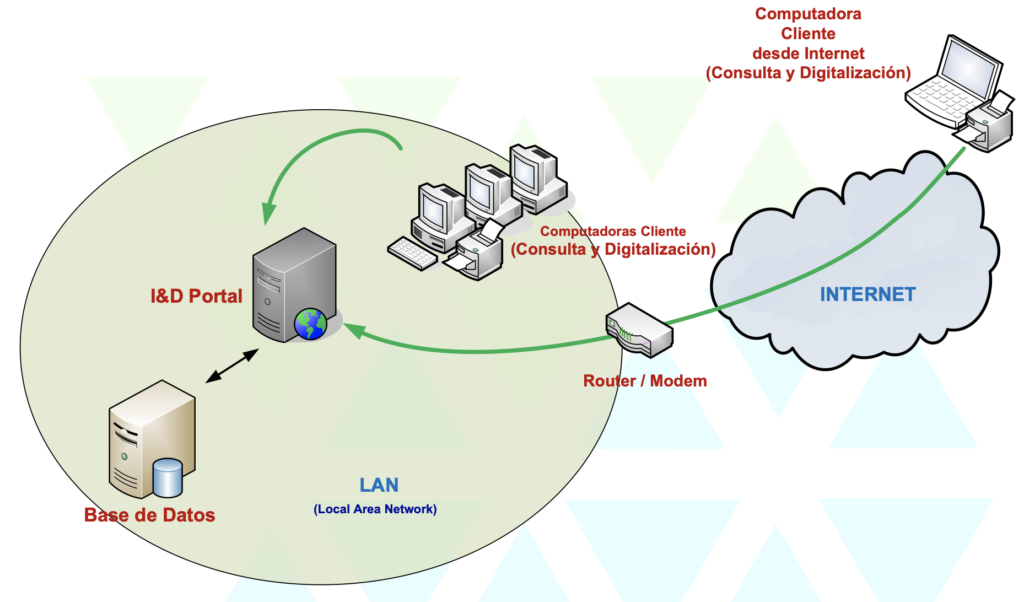
Siguiendo este modelo, para asegurar la continuidad del acceso a la información habrá que proteger los dos servidores:
- Load Balancing (Balanceo de Carga): Específico para los servidores de ProBank, se trata de añadir uno o más servidores y configurarlos con un sistema que reparta la carga de trabajo. Cuando un usuario intente acceder a ProBank, el balanceador le desviará al servidor de ProBank más disponible en ese momento. De esta manera, además de distribuir la carga entre los servidores disponibles, en caso de caída de uno de ellos los usuarios seguirán accediendo a ProBank a través de los demás (ver esquema en la imagen siguiente). Se recomiendan equipos para balanceo de carga como los F5 Big IP.
- Cluster: MS SQL 2016 SP2 incluyen su propio sistema de Cluster, que proporciona las mecánicas para que varios servidores de Base de Datos trabajen en colaboración y sirvan de recambio en caso de caída del principal. Los datos deberán estar alojados en una cabina de discos externa a esos servidores, la cual estará a su vez protegida con un sistema RAID 0, 1 ó 5.
En el caso del Cluster no hay balanceo de carga entre los servidores, sino que sólo está activo un servidor, que es el que proporciona los datos. Los demás servidores están en estado pasivo y sólo actuarán cuando el principal no esté disponible.
El esquema general de una instalación de ProBank con Load Balancing y Cluster sería el siguiente: